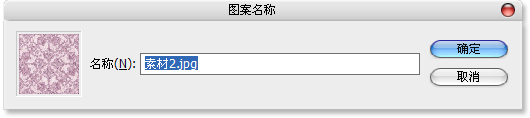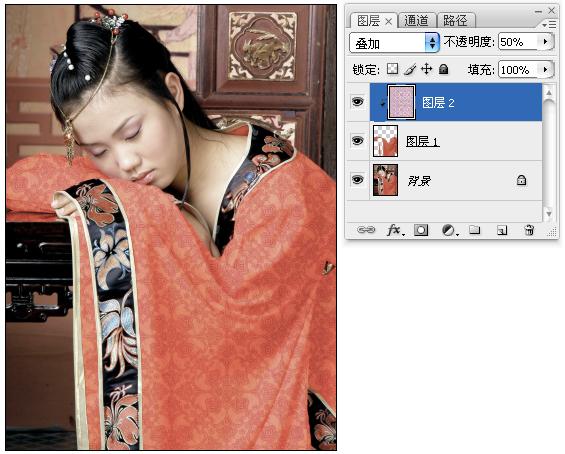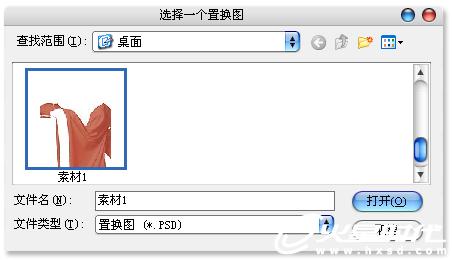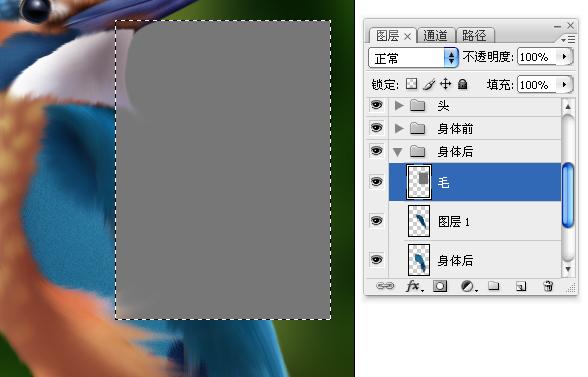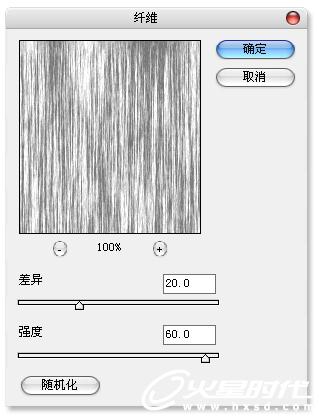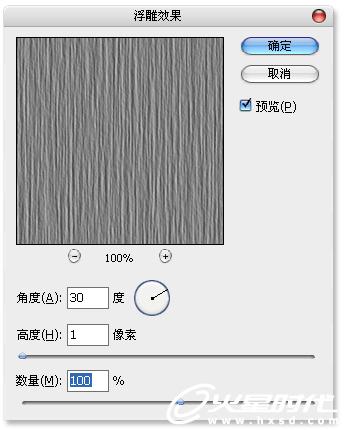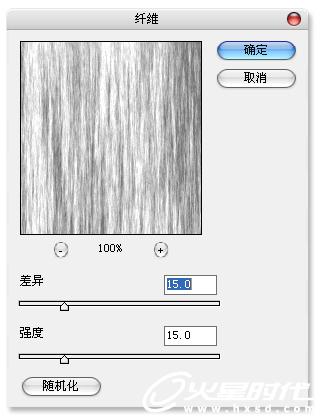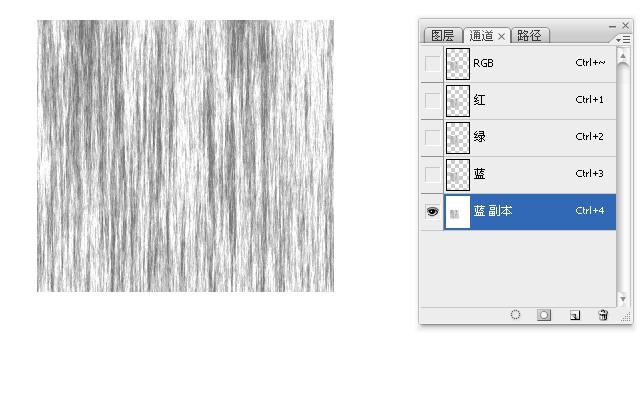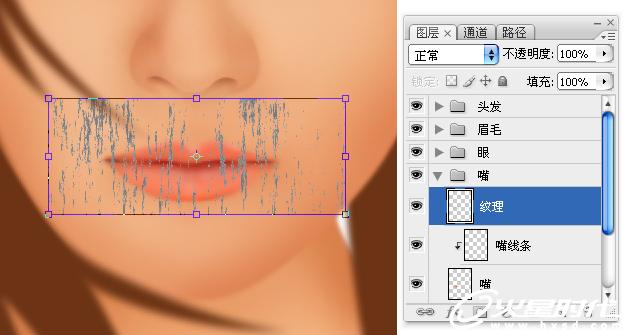PS质感表现系列教程六
【火星时代专稿,未经授权不得转载】编者按:王敬,一个对火星朋友来讲并不陌生的名字,他之前给大家带来了的“牛仔苹果、小猫”等案例教程,赢得了众多PS爱好者的喜爱和追捧,这一次王敬又给大家带来了关于质感表现的系列教程,此篇教程主要讲述混合模式表现质感,内容丰盛无与伦比,将会给大家带来更多的惊喜……
作者简介:
王敬,网络ID:彩色铅笔-靖。毕业于河北师范大学美术系。大学毕业之后一直从事自由职业。由于对美术的喜爱,2004年开始自学Photoshop,对鼠绘产生浓厚兴趣,之间创作多幅插画作品,2006出版个人第一本Photoshop书籍。目前从事Photoshop软件战略培训工作,工作之余撰写平面设计软件书籍。
出版书籍:
《Photoshop CS2印象—图像鼠绘技术精粹》(人民邮电出版社)
《photoshop影像志—特效奇缘》(清华大学出版社)
《动感CG—主流商业插画表现技法》与其他作者合作书籍(中国电力出版社)
《PhotoshopCS2印象 图像合成技术精粹》(人民邮电出版社)
《Photoshop CS3印象 质感表现技术精粹》(人民邮电出版社)
《Photoshop图像合成高级技法宝典》(电子工业出版社)
《技艺非凡Photoshop CS3核心技术精讲》(化工出版社)
《Photoshop CS3印象 数码图像制作技术精粹》(人民邮电出版社)
#p#e#
图层混合模式就是指一个层与其下图层的色彩叠加方式,在质感制作中,混合模式是非常重要的手段之一,默认情况下使用的是正常模式,除了正常以外,还有很多种混合模式,它们被分为6组,每一组中的混合模式都有着相似的效果或者相近的用途,它们都可以产生迥异的合成效果。
更换面料:
关键词:叠加、置换
选取衣服部分。执行“通过拷贝的图层”,拷贝得 到新图层。
#p#e#
打开衣服面料的素材图片。
执行“定义图案”命令,定义为图案。
#p#e#
将图案填充画布,创建为剪贴蒙板,把图层混合模式更改为“叠加”。
把只显示衣服部分的文件储存为PSD格式,对图案图层执行“置换”滤镜,使图案部分与原有的衣服褶皱匹配。
#p#e#
为衣服着色,复制一个衣服副本图层,执行“去色”命令。
把图层混合模式更改为“叠加”,产生衣服原有的光线感。
#p#e#
金属苹果:
打开一副破旧金属的素材图片,放置在苹果图层的上方。
#p#e#
把苹果素材扣取图像,将金属素材放置在苹果图层的上方,将金属素材创建为剪贴蒙板。
对金属素材执行“自由变换”命令,继续单击“在自由变换和变形模式之间切换 ”按钮,调整变形框内部的,以及四个角点、两边的调节杆,使其与苹果的透视关系接近。
#p#e#
变形的效果不一定很符合需要,金属素材上部分变形与苹果还不匹配,把金属素材文件复制副本,执行“自由变换”命令,调整透视角度与苹果上表面相符合。
添加图层蒙板,使用“画笔工具 ”,把衔接的边缘位置绘制成为隐藏。
#p#e#
复制苹果图层副本,执行“去色”,确定出苹果的调子。
把图层的图层混合模式更改为“叠加”。
按照上述方法,继续添加一些裂纹效果,完成金属苹果的制作。
#p#e#
羽毛纹理:
关键词:颜色减淡
在绘制基本的效果之后,新建图层,来添加羽毛的纹理,绘制一个矩形选区,填充灰色。
#p#e#
执行“纤维”滤镜。
继续执行“浮雕效果”滤镜。
#p#e#
执行“切变”滤镜,在垂直调整线的上下位置各添加一个调整点,并向右侧移动。
把图层的“图层混合模式”更改为“颜色减淡”方式,最后擦掉多余毛发部分。
质感按照上述方法,就可以为其他部位添加毛发质感。
#p#e#
嘴部纹理:
关键词:叠加
在嘴部明暗绘制完成后,在其上方新建图层,执行“纤维”滤镜。
#p#e#
复制出“蓝副本”通道。
调整“蓝副本”通道色阶,将对比增强。
点击图片看清晰大图
#p#e#
载入“蓝副本”通道的选区,填充灰色。
执行自由变换,继续单击选项栏中的“在自由变换和变形模式之间切换 ”按钮,选择变形类型为“扇形”,设置“弯曲”为50%。
将“纹理”图层的混合模式更改为“叠加”,可以复制几个纹理图层,增强纹理效果。
本文仅为提供更多信息,不代表火星时代同意其观点或描述。
下一篇 《龙跃》创作过程详解(上)
相关文章
多种教程 总有一个适合自己专业问题咨询
你担心的问题,火星帮你解答-
为给新片造势,迪士尼这次豁出去了,拿出压箱底的一众经典IP,开启了梦幻联动朱迪和尼克奉命潜入偏远地带卧底调查 截至11月24日......
-
此前Q2问答环节,邹涛曾将《解限机》首发失利归结于“商业化保守”和“灰产猖獗”,导致预想设计与实际游玩效果偏差大,且表示该游戏......
-
2025 Google Play年度游戏颁奖:洞察移动游戏新趋势
玩家无需四处收集实体卡,轻点屏幕就能开启惊喜开包之旅,享受收集与对战乐趣库洛游戏的《鸣潮》斩获“最佳持续运营游戏”大奖,这不仅......
-
说明:文中所有的配图均来源于网络 在人们的常规认知里,游戏引擎领域的两大巨头似乎更倾向于在各自赛道上激烈竞争,然而,只要时间足......
-
在行政服务优化层面,办法提出压缩国产网络游戏审核周期,在朝阳、海淀等重点区将审批纳入综合窗口;完善版权服务机制,将游戏素材著作......
-
未毕业先就业、组团入职、扎堆拿offer...这种好事,再多来一打!
众所周知,火星有完善的就业推荐服务图为火星校园招聘会现场对火星同学们来说,金三银四、金九银十并不是找工作的唯一良机火星时代教育......

 火星网校
火星网校